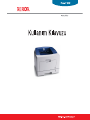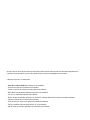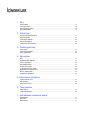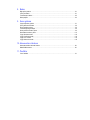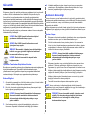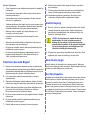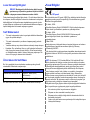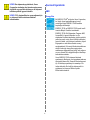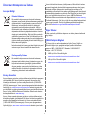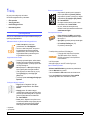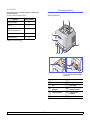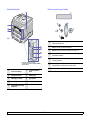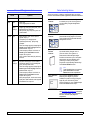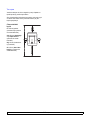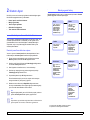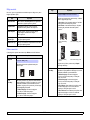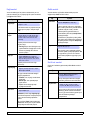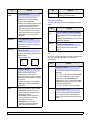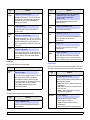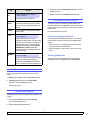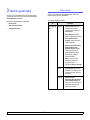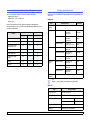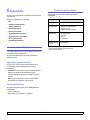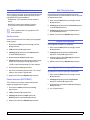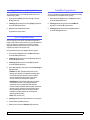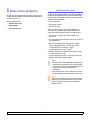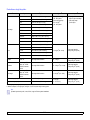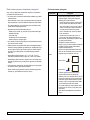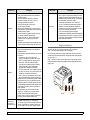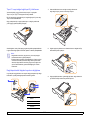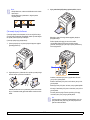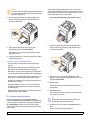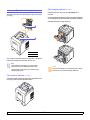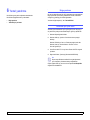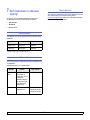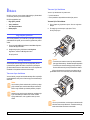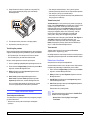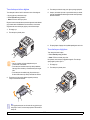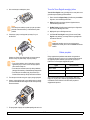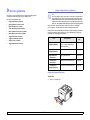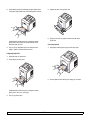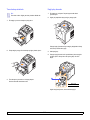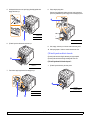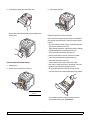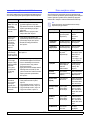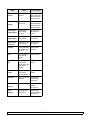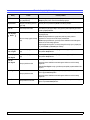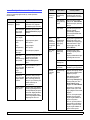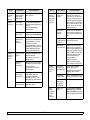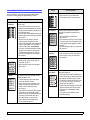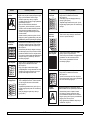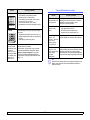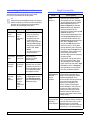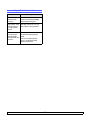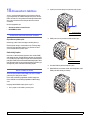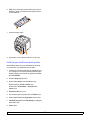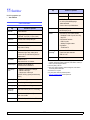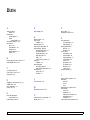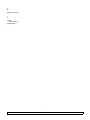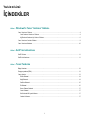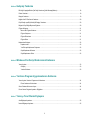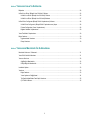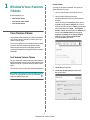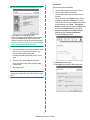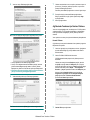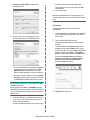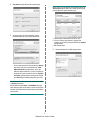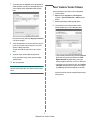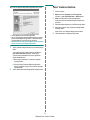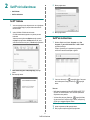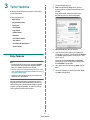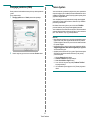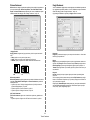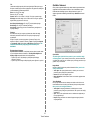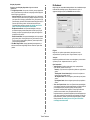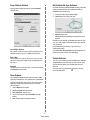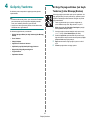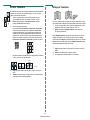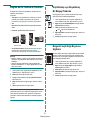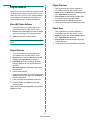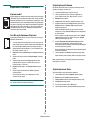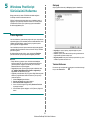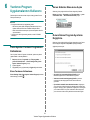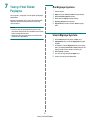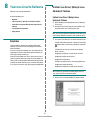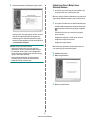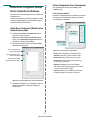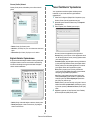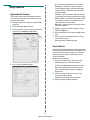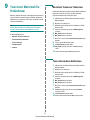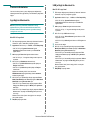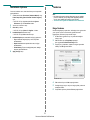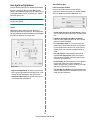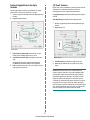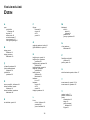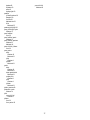Xerox 3435 Kullanici rehberi
- Kategori
- Fotokopi makineleri
- Tip
- Kullanici rehberi


Bu kullanım kılavuzu yalnızca bilgi vermek amacıyla oluşturulmuştur. Burada verilen tüm bilgiler önceden haber verilmeksizin değiştirilebilir. Xerox
Corporation, bu kılavuzun kullanımı sonucunda ortaya çıkabilecek dolaylı ve dolaysız hiçbir değişiklikten sorumlu tutulamaz.
© 2008 Xerox Corporation. Tüm hakları saklıdır.
• Phaser 3435 ve Phaser 3435/DN Xerox Corporation'ın ticari markalarıdır.
• Xerox ve Xerox logoları Xerox Corporation'ın ticari markalarıdır.
• Centronics, Centronics Data Computer Corporation şirketinin ticari markasıdır.
• IBM ve IBM PC International Business Machines Corporation’ın ticari markalarıdır.
• PCL ve PCL 6, Hewlett-Packard şirketinin ticari markalarıdır.
• Microsoft, Windows, Windows 2000, Windows NT 4.0, Windows XP ve Windows 2003 Microsoft Corporation’un tescilli ticari markalarıdır.
• PostScript 3, Adobe System, Inc. şirketinin ticari bir markasıdır.
• UFST® ve MicroType™ Bayer Corp.'un Agfa bölümünün tescilli ticari markalarıdır.
• TrueType, LaserWriter ve Macintosh Apple Computer, Inc.’in ticari markalarıdır.
•Diğer tüm marka veya ürün adları ilgili şirketlerin ya da kuruluşların ticari markalarıdır.

İÇİNDEKİLER
1. Giriş
Özel seçenekler ...................................................................................................................................................... 1.1
Yazıcıya genel bakış ............................................................................................................................................... 1.2
Durum LED ışığının anlamı ..................................................................................................................................... 1.4
Daha fazla bilgi bulma ............................................................................................................................................. 1.4
2. Sistem Ayarı
Kontrol paneli menülerini kullanma ......................................................................................................................... 2.1
Menüye genel bakış ................................................................................................................................................ 2.1
Tanıtım sayfası yazdırma ........................................................................................................................................ 2.6
Görüntü dilini değiştirme ......................................................................................................................................... 2.6
Toner tasarruf modunu kullanma ............................................................................................................................ 2.6
3. Yazılıma genel bakış
Verilen yazılım ......................................................................................................................................................... 3.1
Yazıcı sürücüsü özellikleri ....................................................................................................................................... 3.2
Sistem gereksinimleri .............................................................................................................................................. 3.2
4. Ağ kurulumu
Giriş ......................................................................................................................................................................... 4.1
Desteklenen işletim sistemleri ................................................................................................................................. 4.1
TCP/IP’yi yapılandı rma ........................................................................................................................................... 4.2
EtherTalk yapılandırma ........................................................................................................................................... 4.2
Ethernet hızını ayarlama ......................................................................................................................................... 4.2
Ağ yapılandırmasını geri yükleme ........................................................................................................................... 4.2
Ağ yapılandırması sayfası yazdırma ....................................................................................................................... 4.3
802.1x'in yapılandırılması ........................................................................................................................................ 4.3
CentreWare IS yapılandırma ................................................................................................................................... 4.3
5. Baskı ortamını yerleştirme
Yazdırma ortamını seçme ....................................................................................................................................... 5.1
Kağıt yerleştirme ..................................................................................................................................................... 5.4
Çıkış konumunu seçme ........................................................................................................................................... 5.8
6. Temel yazdırma
Belge yazdırma ....................................................................................................................................................... 6.1
Yazdırma işini iptal etme ......................................................................................................................................... 6.1
7. Sarf malzemesi ve aksesuar siparişi
Toner kartuşları ....................................................................................................................................................... 7.1
Aksesuarlar ............................................................................................................................................................. 7.1
Nasıl satın alınır ...................................................................................................................................................... 7.1

8. Bakım
Bilgi sayfası yazdırma ............................................................................................................................................. 8.1
Yazıcıyı temizleme .................................................................................................................................................. 8.1
Toner kartuşunun bakımı ........................................................................................................................................ 8.2
Bakım parçaları ....................................................................................................................................................... 8.4
9. Sorun giderme
Kağıt sıkışmalarını giderme ................................................................................................................................... 9.1
Sorun giderme kontrol listesi ................................................................................................................................... 9.6
Ekran mesajlarının anlamı ...................................................................................................................................... 9.6
Toner kartuşuyla ilgili mesajlar ................................................................................................................................ 9.8
Genel yazdırma sorunlarını çözme ......................................................................................................................... 9.9
Baskı kalitesi sorunlarını çözme ............................................................................................................................ 9.11
Yaygın Windows sorunları .................................................................................................................................... 9.13
Yaygın PostScript sorunları ................................................................................................................................... 9.14
Yaygın Linux sorunları .......................................................................................................................................... 9.14
Yaygın Macintosh sorunları ................................................................................................................................... 9.15
10. Aksesuarların takılması
Aksesuarlar takılırken alınacak önlemler .............................................................................................................. 10.1
Bellek DIMM’sini takma ......................................................................................................................................... 10.1
11. Özellikler
Yazıcı özellikleri .................................................................................................................................................... 11.1

i
Güvenlik
Ekipmanı güvenli bir şekilde çalıştırmayı sağlamak için bu güvenlik
notlarını ürünü kullanmadan önce dikkatli bir biçimde okuyun.
Xerox ürünü ve sarf malzemeleri sıkı güvenlik gereksinimlerini
karşılayacak şekilde tasarlanmış ve test edilmiştir. Bunlara güvenlik
kurumu onayı ve belirlenen çevresel standartlara uygunluk da dahildir.
Lütfen ürünü çalıştırmadan önce aşağıdaki talimatları dikkatli bir şekilde
okuyun ve ürününüzün sürekli olarak güvenli bir biçimde kullanılmasını
sağlamak için gerektiğinde bu talimatlara başvurun.
Bu ürünün güvenlik testleri ve performansı sadece Xerox materyalleri
kullanılarak teyit edilmiştir.
UYARI: Bu UYARI işareti kullanıcıları kişisel
yaralanma tehlikesine karşı uyarır.
UYARI: Bu UYARI işareti kullanıcıları sıcak
yüzeylere karşı uyarır.
DİKKAT: Bu sembol, cihazda Lazer kullanıldığını
belirtir ve uygun güvenlik bilgilerine bakılması
konusunda kullanıcıyı uyarır.
UYARI: Bu ürün korumalı bir toprak hatta
bağlanmalıdır.
Operatör Tarafından Erişilebilen Alanlar
Bu ekipman, operatöre yalnızca güvenli alanlara erişmesini sağlayacak
biçimde tasarlanmıştır. Operatörün tehlikeli alanlara erişimi,
çıkartılması bir araç gerektiren kapak veya ızgaralar kullanılarak
sınırlandırılmıştır. Bu kapak veya ızgaraları asla çıkartmayın.
Bakım Bilgileri
1. Operatörün yapacağı her türlü ürün bakım işlemi, ürünle birlikte
sunulan kullanıcı belgesinde açıklanacaktır.
2. Bu ürün üzerinde müşteri belgelerinde açıklanmayan hiçbir
bakım işlemi gerçekleştirmeyin
UYARI: Aerosol temizlik maddeleri kullanmayın.
Aerosol temizlik maddeleri elektro-mekanik
ekipmanlarda kullanıldığında patlayıcı veya
yanıcı olabilir.
3. Sarf malzemelerini ve temizlik maddelerini yalnızca bu
kılavuzun Operatör bölümünde belirtildiği gibi kullanın.
4. Vidalarla sabitlenmiş olan kapak veya koruyucu parçaları
çıkartmayın. Bu kapakların arkasında sizin bakımını veya
servisini yapabileceğiniz hiçbir parça yoktur.
Kullanım Güvenliği
Xerox cihazınız ve sarf malzemeleri sıkı güvenlik gereksinimlerini
karşılayacak şekilde tasarlanmış ve test edilmiştir. Bunlara güvenlik
kurumu incelemesi, onayı ve belirlenen çevresel standartlara
uygunluk da dahildir.
Xerox ekipmanınızın sürekli olarak güvenli bir biçimde çalışmasını
sağlamak için aşağıda yer alan güvenlik talimatlarına daima uyun:
Şunları Yapın:
• Ekipmanın üzerinde işaretlerle gösterilmiş olan veya ekipmanla
beraber sunulan uyarı ve talimatlara daima uyun.
• Ürünü temizlemeden önce prizden çıkartın. Her zaman bu
ürün için özel olarak tasarlanmış malzemeler kullanın, başka
malzemelerin kullanımı düşük performansa neden olabilir ve
tehlikeli bir durum ortaya çıkartabilir.
UYARI: Aerosol temizlik maddeleri kullanmayın.
Aerosol temizlik maddeleri elektro-mekanik
ekipmanlarda kullanıldığında patlayıcı veya
yanıcı olabilir.
• Ekipmanı taşırken veya yerini değiştirirken her zaman özen
gösterin. Fotokopi makinesinin binanızın dışında bir yere
taşınması için yerel Xerox Servis Departmanı ile temas kurun.
• Makineyi daima ağırlığını kaldırabilecek yeterli dayanıma sahip
sağlam bir destek yüzeyine (halı üzerine değil) yerleştirin.
• Makineyi daima yeterli havalandırması ve servis için yeterli
boşluğu bulunan bir alana yerleştirin.
• Temizlik öncesinde ekipmanı daima prizden çekin.
NOT: Xerox makineniz, kullanılmadığında elektrik tasarrufu
yapabilmek için enerji tasarrufu sağlayan bir aygıt ile donatılmıştır.
Makine sürekli olarak açık bırakılabilir.
DİKKAT: Fuser alanındaki metalik yüzeyler sıcak
olabilir. Bu alandan sıkışan kağıtları çıkarırken
dikkatli olun ve herhangi bir metal yüzeye
dokunmaktan kaçının.

ii
Şunları Yapmayın:
•Cihazı topraksız bir prize bağlarken asla topraklı bir adaptör fişi
kullanmayın.
• Bu belgede özel olarak tarif edilmemiş hiçbir bakım işlevini
kullanmaya kalkmayın.
• Asla havalandırma çıkışlarını kapatmayın. Bunlar ısınmayı
önlemek için sağlanmıştır.
• Vidalarla sabitlenmiş olan kapak veya koruyucu parçaları hiçbir
zaman çıkartmayın. Bu kapakların altında kullanıcı tarafından
müdahale edilebilecek hiçbir parça bulunmamaktadır.
• Makineyi asla bir radyatör veya başka herhangi bir ısı
kaynağının yanına koymayın.
• Havalandırma çıkışlarına kesinlikle herhangi bir nesne
sokmayın.
• Mekanik veya elektrikli kilitleme cihazlarının hiçbirini devre
dışı bırakmayın veya “kurcalamayın”.
• Bu ekipmanı insanların elektrik kablosuna basabileceği veya
takılabileceği yerlere koymayın.
• Bu ekipman yeterli havalandırma sağlanmadan hazır bir
tesisata yerleştirilmemelidir. Lütfen daha fazla bilgi için
Yetkili yerel satıcınızla temas kurun.
Elektriksel Güvenlik Bilgileri
1. Makine prizinin makinenin arkasında yer alan veri plakasında
belirtilen gereksinimleri karşılaması gerekir. Elektrik kaynağınızın
gereksinimleri karşıladığından emin değilseniz tavsiye için yerel
elektrik kuruluşunuza veya bir elektrikçiye danışın.
2. Priz cihaza yakın şekilde konumlandırılmalı ve kolayca
erişilebilmelidir.
3. Makinenizle birlikte gelen elektrik kablosunu kullanın. Ek kablo
kullanmayın veya güç kablosu fişini çıkarıp farklı bir fiş takmayın.
4. Elektrik kablosunu doğrudan uygun şekilde topraklanmış bir
prize takın. Bir prizin topraklı mı topraksız mı olduğunu
bilmiyorsanız uzman bir elektrikçiye danışın.
5. Bir Xerox cihazını topraksız bir prize bağlarken asla bir adaptör
kullanmayın.
6. Bu cihazı insanların elektrik kablosuna basabileceği veya
takılabileceği yerlere koymayın.
7. Elektrik kablosu üzerine herhangi bir nesne koymayın.
8. Elektrik veya mekanik kilitleri geçersiz kılmayın veya devre
dışı bırakmayın.
9. Cisimleri makine üzerindeki yuvalara veya açıklıklara doğru
itmeyin. Elektrik çarpması veya yangın ortaya çıkabilir.
10. Havalandırma çıkışlarını kapatmayın. Bu çıkışlar Xerox
makinesinin düzgün şekilde soğuyabilmesini sağlar.
Elektrik Kaynağı
1. Bu ürün, ürünün veri plakası etiketinde belirtilen türde elektrik
kaynağı kullanılarak çalıştırılmalıdır. Elektrik kaynağınızın
gereksinimleri karşıladığından emin değilseniz tavsiye için
lisanslı bir elektrikçiye danışın.
UYARI: Bu ürün korumalı, topraklı bir devreye
bağlanmalıdır. Bu ürün, korumalı toprak pimi
bulunan bir fişe sahiptir. Bu fiş sadece topraklı
elektrik prizine uyacaktır. Bu bir güvenlik özelliğidir.
Fişi prize takamıyorsanız, prizi değiştirmesi için
lisanslı bir elektrikçiyle temasa geçin.
2. Ekipmanı her zaman doğru topraklanmış bir prize takın. Emin
değilseniz prizi uzman bir elektrikçiye kontrol ettirin.
Akım Kesme Aygıtı
Elektrik kablosu, bu ekipmanın akım kesme aygıtıdır. Makinenin
arka kısmına fişli aygıt olarak eklenmiştir. Ekipmana giden elektriği
kesmek için elektrik kablosunu prizden çekin.
Acil Güç Kapatma
Aşağıdaki durumlardan birinin ortaya çıkması durumunda, makineyi
hemen kapatın ve elektrik kablolarını prizlerden çıkarın. Sorunu
çözmesi için yetkili bir Xerox Servis Temsilcisiyle temas kurun:
Cihazdan anormal ses ve kokular gelmesi. Elektrik kablosunun
hasarlı veya yıpranmış olması. Duvar paneli devre kesici, sigorta
veya başka bir güvenlik aygıtının çözülmüş olması. Cihazın üzerine
sıvı dökülmesi. Cihazın suya maruz kalması. Cihazın herhangi bir
parçasının hasar görmesi.

iii
Lazer Güvenliği Bilgileri
DİKKAT: Bu belgede belirtilenlerden farklı kontrol,
ayarlama veya işlemlerin yapılması kişilerin tehlikeli
radyasyona maruz kalmasına neden olabilir.
Özel olarak lazer güvenliğine ilişkin olarak, 1. Sınıf bir lazer ürünü olan
bu ekipman, devlet kuruluşları ile ulusal ve uluslararası kuruluşların
belirlediği lazer ürünü performans standartlarına uygundur. Işınlar
müşteri kullanım ve bakımının tüm safhalarında tamamen dışarıya
kapalı kaldığından ürün zararlı radyasyon yaymaz.
Sarf Malzemeleri
• Tüm sarf malzemelerini paket veya kapta belirtilen talimatlara
uygun bir şekilde saklayın.
• Tüm sarf malzemelerini çocukların ulaşamayacağı yerlerde
saklayın.
•Yazdırma kartuşu veya toner kutularını asla açık ateşe atmayın.
•Kartuşlar: Örn. mürekkep, füzer vs. gibi kartuşları kullanırken
cilde veya göze temas etmesini önleyin. Göze temas tahrişe
ve iltihaplara neden olabilir. Kartuşu sökmeye çalışmayın. Bu
durum cilt veya göz teması riskini artırabilir.
Ürün Güvenlik Sertifikası
Bu ürün, aşağıdaki kurum tarafından sıralanmış olan güvenlik
standartları kullanılarak onaylanmıştır.
Bu ürün tescilli ISO 9001 Kalite sistemi kullanılarak üretilmiştir.
Kurum Standart
Underwriters Laboratories Inc. UL60950-1. Basım (2003)
(ABD/Kanada)
SEMKO IEC60950-1. Basım 1 (2001)
Yasal Bilgiler
CE İşareti
Bu üründe bulunan CE işareti, XEROX’un belirtilen tarihler itibariyle
aşağıda yer alan geçerli Avrupa Birliği Yönetmeliklerine uygunluk
bildirimini simgelemektedir:
12 Aralık, 2006:
Düzeltilen Konsey Direktifi 2006/95/EC. Düşük voltajlı ekipmana
ilişkin olarak üye devletlerin yasalarının yakınlaştırılması.
15 Aralık, 2004:
Düzeltilen Konsey Direktifi 2004/108/EC. Elektromanyetik
uyumluluğa ilişkin olarak üye devletlerin yasalarının
yakınlaştırılması.
9 Mart 1999:
Radyo ekipmanı, telekomünikasyon terminal ekipmanı ve bunların
uygunluklarının karşılıklı tanınmasına ilişkin ilgili Konsey
Yönetmeliği 99/5/EC.
İlgili yönetmelikleri ve referans alınan standartları tanımlayan tam bir
uygunluk bildirimini XEROX Limited yetkili yerel satıcınızdan temin
edebilirsiniz.
NOT: Bu ekipman, FCC Kuralları Bölüm 15’te belirtilen B Sınıfı
dijital cihazların tabi olduğu sınırlara göre test edilmiş ve bunlara
uygunluğu saptanmıştır. Bu sınırlar, donanım yerleşim alanlarında
kullanıldığında karşılaşılabilecek zararlı girişimlere karşı makul
düzeyde koruma sağlayacak şekilde belirlenmiştir. Bu ekipman,
radyo frekansı enerjisi üretir, kullanır ve yayabilir; yönergelere
uygun şekilde kurulmaz ve kullanılmazsa, radyo frekansıyla
iletişime zarar veren girişimlere neden olabilir. Ancak yine de belirli
bir kurulumda girişimlere neden olmayacağına karşın herhangi bir
garanti verilemez. Bu ekipmanın radyo ve televizyon yayınları için
girişimlere neden olduğunu ekipmanı açıp kapayarak
anlayabilirsiniz. Eğer girişime neden oluyorsa, aşağıdaki önlemlerin
birini veya birkaçını uygulayarak girişimi engelleyebilirsiniz:
•Alıcı antenin yönünü veya konumunu değiştirin.
• Ekipman ve alıcı arasındaki mesafeyi artırın.
• Ekipmanı alıcının bağlı olduğu elektrik devresinden farklı bir
devredeki prize takın.
•Yardım için yetkili satıcınıza veya deneyimli bir radyo/televizyon
teknisyenine danışın.

iv
UYARI: Bu ekipmanda yapılabilecek, Xerox
Corporation tarafından özel olarak onaylanmamış
değişiklik veya yenilikler kullanıcının bu ekipmanı
kullanma yetkisini geçersiz kılabilir.
UYARI: FCC yönetmeliklerine uyum sağlamak için
bu ekipmanla kılıflı enterferans kabloları
kullanılmalıdır.
Çevresel Uyumluluk
ABD
Energy Star
Bir ENERGY STAR
®
ortağı olan Xerox Corporation,
bu ürünün (temel yapılandırmasının) enerji
verimliliğine ilişkin ENERGY STAR kurallarını
karşıladığını belirlemiştir.
ENERGY STAR ve ENERGY STAR işareti tescilli
Amerika Birleşik Devletleri markaları dır.
ENERGY STAR Ofis Ekipmanları Programı ABD,
Avrupa Birliği, Japon hükümetleri ve ofis
ekipmanları endüstrisi tarafından girişilmiş ortak bir
çaba olup enerji verimi yüksek fotokopi makineleri,
yazıcılar, fakslar, çok fonksiyonlu makineler, kişisel
bilgisayarlar ve monitörlere destek vermeyi
amaçlamaktadır. Ürün enerji tüketiminin azaltılması
elektrik üretimiyle ortaya çıkan emisyonların
azaltılmasını sağlayarak hava kirliliği, asit yağmuru
ve uzun dönemli iklim değişiklikleriyle mücadeleye
katkıda bulunmaktadır.
Xerox ENERGY STAR ekipmanı fabrikada
ayarlanmıştır. Makineniz, son kopyalama/yazdırma
işleminden itibaren Güç Tasarrufu Moduna geçmek
için 30 dakikaya ayarlanmış bir zamanlayıcı ile
teslim edilecektir. Bu özelliğin daha ayrıntılı bir
açıklaması bu kılavuzun Makine Ayarları
Bölümünde bulunabilir.

v
Ürün Geri Dönüşümü ve İmhası
Avrupa Birliği
Evlerde Kullanım
Bu sembolün ekipmanınızın üzerinde bulunması,
ekipmanı normal evsel çöplere atılmaması gerektiğini
göstermektedir. Avrupa yasaları uyarınca ömrünü
doldurmuş, imha edilecek elektrik ve elektronik
ekipmanlar evsel atıklardan ayrılmalıdır. AB üye
ülkelerindeki evler kullanılmış elektrik ve elektronik
ekipmanları belirlenmiş toplama tesislerine ücretsiz
olarak geri iade edebilirler. Bilgi için lütfen yerel atık
yetkilinizle temas kurun. Bazı üye ülkelerde yeni bir
ekipman aldığınızda yerel satıcınız eski ekipmanınızı
ücretsiz olarak geri almakla yükümlü olabilir. Bilgi için
lütfen satıcınızla görüşün.
İmha öncesinde ömür sonu geri alım bilgileri için yerel
satıcınız veya Xerox temsilcinizle temas kurun.
Profesyonel/İş Ortamı
Bu sembolün ekipmanınızın üzerinde bulunması,
ekipmanı kabul edilmiş ulusal yöntemlere uygun bir
biçimde imha etmeniz gerektiğini göstermektedir.
Avrupa yasaları uyarınca ömrünü doldurmuş, imha
edilecek elektrik ve elektronik ekipmanlar üzerinde
anlaşılmış yöntemlerle imha edilmelidir.
Kuzey Amerika
Xerox ekipman geri alımı ve tekrar kullanım/geri dönüşüm programı
yürütmektedir. Bu Xerox ürününün programın bir parçası olup
olmadığını belirlemek için Xerox satış temsilcinizle (1-800-ASK-
XEROX) temasa geçin. Xerox çevresel programları hakkında daha
fazla bilgi için, www.xerox.com/environment adresini ziyaret edin,
geri dönüşüm ve elden çıkarma bilgileri içinse yerel yetkililerle temas
kurun. Ayrıca, ABD’de Electronic Industries Alliance web sitesine
de başvurabilirsiniz: www.eiae.org.
Xerox, dünya çapında ekipman geri alımı ve tekrar kullanım/geri
dönüşüm programı yürütmektedir. Bu Xerox ürününün programın bir
parçası olup olmadığını belirlemek için Xerox satış temsilcinizle
(1-800-ASK-XEROX) temasa geçin. Xerox çevre programlarına
ilişkin bilgi için, www.xerox.com/environment adresini ziyaret edin.
Xerox ürününüzün imhasını yürütüyorsanız, lütfen ürünün imhası
çevresel kaygılarla yönetmelikler kapsamına alınmış olan kurşun,
perklorat ve diğer malzemeleri içerebileceğini unutmayın. Bu
maddelerin mevcudiyeti ürün pazara çıktığında geçerli olan küresel
yönetmeliklerle tamamen uyumludur. Geri dönüşüm ve imha bilgileri
için, yerel yetkililerle temas kurun. Ayrıca, ABD’de Electronic
Industries Alliance web sitesine de başvurabilirsiniz: www.eiae.org.
Perklorat Malzemesi – Bu ürün, pil gibi bir veya daha fazla perklorat
içeren aygıt içerebilir. Özel bir uygulama gerektirebileceğinden,
lütfen bkz www.dtsc.ca.gov/hazardouswaste/perchlorate/.
Diğer Ülkeler
Lütfen yerel atık yetkililerine başvurun ve elden çıkarma hakkında
bilgi isteyin.
ÇS&G İletişim Bilgileri
Bu Xerox ürün ve sarf malzemelerine ilişkin Çevre, Sağlık ve
Güvenlik bilgileri için, aşağıdaki müşteri yardım telefonlarını
arayınız: ABD: 1-800 828-6571 Kanada: 1-800 828-6571
Avrupa: +44 1707 353 434.
• ABD için Ürün Güvenlik bilgileri
www.xerox.com/about-xerox/environment/enus.html
• AB için Ürün Güvenlik bilgileri
www.xerox.com/about-xerox/environment/eneu.html

1.1 <
Giriş>
1 Giriş
Bu yazıcıyı satın aldığınız için sizi kutlarız!
Bu bölümde aşağıdaki konular yer almaktadır:
• Özel seçenekler
•Yazıcıya genel bakış
• Durum LED ışığının anlamı
• Daha fazla bilgi bulma
Özel seçenekler
Yeni yazıcınız, baskı kalitesini artıran birçok özellikle donatılmıştır. Şu
işlemleri gerçekleştirebilirsiniz:
Mükemmel kalitede ve yüksek hızda baskı yapabilirsiniz
• 1.200 x 1.200 dpi etkin çıkışa kadar
yazdırabilirsiniz. Bkz. Yazılım Bölümü.
•Yazıcınız en fazla 38 sayfa/dak
a
A4 boyutlu ve
40 sayfa/dak letter boyutlu kağıt yazdırabilir.
Dupleks baskıda, yazıcınız A4 kağıdı en fazla
26 görüntü/dak
b
letter boyutundaki kağıdı ise
27 görüntü/dak hızında yazdırır.
a. sayfa/dakika
b. görüntü/dakika
Kağıt kullanımında esneklik
• Çok amaçlı tepsi antetli kağıtları, zarflar, etiketler,
asetatlar, özel boyutlu malzemeler, kartpostallar
ve ağır kağıdı destekler. Çok amaçlı tepsi en fazla
100 sayfa düz kağıt alır.
• 500-sayfalık tepsi 1 ve 500-sayfalık isteğe bağlı
tepsi 2 çeşitli boylarda düz kağıtları destekler.
•Çoklu çıkış tepsisi; en rahat erişim için ya çıkış
tepsisi (yüz aşağı) veya arka kapağı (yüz
yukarı)seçin.
• Çok amaçlı tepsi'den arka kapağa düz kağıt yolu
kapasitesi.
Profesyonel belgeler oluşturma
• Filigran yazdırın. Belgelerinizi “Gizli” gibi
sözcüklerle özelleştirebilirsiniz. Bkz. Yazılım
Bölümü.
• Kitapçığı yazdırın. Bu özellik, bir belgeyi
yazdırarak kolayca kitap haline getirmenizi sağlar.
Yazdırma işlemi tamamlandığında, tüm yapmanız
gereken sayfaları katlamak ve zımbalamaktır.
Bkz. Yazılım Bölümü.
• Poster yazdırın. Belgenizin her sayfasının metni
ve resimleri büyütülebilir ve kağıt yaprağı boyunca
basılarak poster oluşturmak üzere bu sayfalar
birlikte yapıştırılabilir. Bkz. Yazılım Bölümü.
9
8
Zaman ve paradan tasarruf
•Kağıt tasarrufu yapmak için tek bir yaprağın iki
tarafına yazdırabilirsiniz (çift taraflı yazdırma).
•Kağıt tasarrufu için birden çok sayfayı aynı kağıda
yazdırabilirsiniz (bir yaprağa 2 sayfa yazdırma).
Bkz. Yazılım Bölümü.
•Düz kağıtta önceden basılmış formlar ve antet
kullanabilirsiniz. Bkz. Yazılım Bölümü.
•Bu yazıcı, kullanımda olmadığında enerji
tüketimini önemli ölçüde azaltarak otomatik olarak
elektrik tasarrufu sağlar.
Yazıcı kapasitesini artırma
• Phaser 3435 serisi 512 MB'ye genişletilebilen
64 MB veya 128 MB bellek kapasitesine sahiptir.
Bkz. sayfa 10.1.
• Ağ arayüzü, ağ üzerinde yazdırmaya olanak sağlar.
•Bir PostScript 3 Emülasyonu* (PS)
PS yazdırmaya olanak sağlar.
* PostScript 3 ile uyumlu Zoran IPS Emülasyonu
• © Copyright 1995–2005, Zoran Corporation.
Tüm hakları saklıdır. Zoran, Zoran logo,
IPS/PS3 ve OneImage, Zoran Corporation'ın
ticari markalarıdır.
* 136 PS3 yazı tipleri
• Monotype Imaging Inc.’den UFST ve MicroType’ı içerir.
Çeşitli ortamlarda yazdırma
• Windows 2000/XP/Vista/2003 uygulamalarında yazdırabilirsiniz.
•Yazı cınız Macintosh ile uyumludur.
•Yazı cınızda Parallel ve USB arabirimlerinin her ikisi de bulunur.
•Ayrıca, bir ağ arabirimi de kullanabilirsiniz. Phaser 3435/DN
yerleşik bir ağ arabirimi olan 10/100 Base TX ile verilir.
1 2
3 4

1.2 <
Giriş>
Yazıcı özellikleri
Aşağıdaki tablo yazıcınız tarafından desteklenen özelliklere genel
bir bakış niteliğindedir.
(K: Kurulu, S: Seçenek, MD: Mevcut Değil)
Özellikler Phaser 3435/DN
IEEE 1284 Paralel K
USB 2.0 K
Ağ arayüzü
(Ethernet 10/100 Base TX)
K
PostScript* Emülasyonu K
Çift taraflı yazdırma
a
a. Kağıdın her iki yüzüne yazdırma.
K
Yazıcıya genel bakış
Önden görünüm
1
çıkış tepsisi
7
çok amaçlı tepsi
2
kontrol paneli
8
ön kapak
3
kol
9
çıkış desteği
4
kağıt seviyesi
göstergesi
10
çok amaçlı tepsi kağıt
genişliği kılavuzları
5
isteğe bağlı tepsi 2
11
çok amaçlı tepsi
ek parçası
6
tepsi 1
* Yukarıdaki şekilde, mevcut tüm
seçenekleriyle birlikte bir Phaser 3435/DN
gösterilmektedir.

1.3 <
Giriş>
Arkadan görünüm
1
kontrol kartı kapağı
6
çift taraflı yazdırma
birimi
2
ağ bağlantı noktası
7
elektrik girişi
3
USB bağlantı noktası
8
güç düğmesi
4
paralel bağlantı noktası
9
arka kapak
5
isteğe bağlı tepsi 2 kablo
konektörü
* Yukarıdaki şekilde, mevcut tüm
seçenekleriyle birlikte bir Phaser 3435/DN
gösterilmektedir.
Kontrol paneline genel bakış
1
Başlat/Dur: Bir işlemi herhangi bir anda iptal edin;
yazdırmaya devam edin.
2
Arka: Bir üst menüye dönmenizi sağlar.
3
Durum: Yazıcınızın durumunu gösterir. Bkz. sayfa 1.4.
4
Menü: Menü moduna girer ve kullanılabilir menülerde
gezinebilmenizi sağlar.
5
LCD: Yazıcı durumunu, hata mesajlarını ve işlemdeki
menüleri görüntüler.
6
Yukarı/aşağı ok: Seçilen menüde bulunan seçenekler
arasında gezinin ve değerleri artırın veya azaltın.
7
OK: Ekrandaki seçimi onaylamak için kullanılır.
/

1.4 <
Giriş>
Durum LED ışığının anlamı
Durum Açıklama
Kapalı •Yazı cı gücü kesilir.
Yeşil Açık•Yazıcı açık.
•Yazı cı bilgisayardan veri alabilir.
Yanıp
Sönüyor
•Düğme ışığı yavaş yanıp sönüyorsa, yazıcı
bilgisayardan veri almaktadır.
•Arka ışık hızlı yanıp sönüyorsa, yazıcı veri
yazdırmaktadır.
Kırmızı Açık•Kağıt sıkışması vardır. Sorunu çözmek
için bkz. sayfa 9.1.
• Ön kapak açık. Ön kapağı kapatın.
• Tepside kağıt kalmamış. Tepsiye kağıt
yerleştirin.
•Takılı toner kartuşu gerçek bir kartuş değil ve
Durdur öğesini Toner Orij.Degil isteminde
belirlediniz. Bkz. sayfa 9.6.
• Toner kartuşunun kullanım ömrü doldu ve
Durdur öğesini Toner Bitmis isteminde
seçtiniz. Bkz. sayfa 9.6.
•Yazı cı önemli bir hata nedeniyle yazdırmayı
durdurdu.
Yanıp
Sönüyor
• Küçük bir hata oluşuyor ve yazıcı hatanın
giderilmesini bekliyor. Sorun giderildiğinde
yazıcı yazmaya devam eder.
•Takılı toner kartuşu gerçek bir kartuş değil ve
Devam öğesini Toner Orij.Degil isteminde
belirlediniz. Bkz. sayfa 9.6.
• Toner kartuşunun kullanım ömrü doldu ve
Devam öğesini Toner Bitmis isteminde
seçtiniz. Bkz. sayfa 9.6.
•Kartuş seviyesi düşük. Yeni bir toner kartuşu
sipariş edin. Baskı kalitesini toneri dağıtarak
artırabilirsiniz. Bkz. sayfa 8.3.
Daha fazla bilgi bulma
Yazıcınızın kurulumu ve kullanımı ile ilgili bilgileri basılı veya ekran
üzerinden kullanılabilecek şekilde aşağıdaki kaynaklardan bulabilirsiniz.
Hızlı Kurulum
Kılavuzu
Yazıcınızın kurulumu hakkında bilgiler verir;
bu nedenle yazıcıyı hazır duruma getirmek
için kılavuzdaki yönergeleri izlediğinizden
emin olun.
Hızlı Kullanım
Kılavuzu
Yazıcınızı kullanma veya kağıt sıkışmasını
giderme hakkında bilgi sağlar ve bu nedenle
yazıcıyı kullanmak için kılavuzdaki talimatları
izlediğinizden emin olun.
Çevrimiçi
Kullanıcı
Kılavuzu
Yazıcınızın tüm özelliklerini kullanabilmeniz
için adımlar halinde yönergeler verir ve
yazıcınızın bakımı, sorun giderme ve
aksesuar takma hakkında bilgiler sağlar.
Bu kullanıcı kılavuzunda ayrıca, farklı işletim
sistemlerinde yazıcınızla belgelerin nasıl
yazdırıldığı ve verilen yazılı m yardımcı
programların nasıl kullanıldığı hakkında bilgi
veren Yazılım Bölümü de vardır.
Not
Diğer dillerdeki kullanıcı kılavuzlarına
yazıcı sürücü CD’si üzerindeki
Manual klasöründen erişebilirsiniz.
Yazıcı Sürücüsü
Yardımı
Yazıcı sürücüsü özelliklerinin kullanımı
hakkında yardım bilgileri ve yazdırma
özelliklerinin ayarlanması ile ilgili yönergeler
sağlar. Bir yazıcı sürücüsünün yardım
ekranına erişmek için, yazıcı özellikleri iletişim
kutusundan Yardım üzerine tıklayın.
Xerox web sitesi Internet erişiminiz varsa, Xerox web sitesi
olan www.xerox.com/office/support
adresinden
yardım ve destek alabilir, yazıcı sürücülerini ve
kılavuzları indirebilir, sipariş bilgilerine
ulaşabilirsiniz.

1.5 <
Giriş>
Yer seçme
Yeterli hava dolaşımı olan, düz ve dengeli bir yer seçin. Kapakları ve
tepsileri açmak için yeterince boşluk bırakın.
Alan iyi havalandırılmalı, doğrudan güneş ışığından ya da sıcak, soğuk
ve nemden uzak olmalıdır. Yazıcıyı masanızın kenarına çok yakın
biçimde yerleştirmeyin.
Cihazın etrafındaki
boşluk
Ön: 500 mm (tepsilerin
çıkartılması veya açılmasına
izin verecek kadar alan).
Arka: 350 mm (arka kapağın
veya dupleks birimi'nin
açılmasına izin verecek
kadar alan).
Sağ: 100 mm (havalandırma
için yeterli alan).
Sol: 100 mm (kontrol kartı
kapağı'nın açılmasına izin
verecek kadar alan).

2.1 <
Sistem Ayarı>
2 Sistem Ayarı
Bu bölüm yazıcınızın kurulumuyla ilgili adımlar halinde bilgiler sağlar.
Bu bölümde aşağıdaki konular yer almaktadır:
• Kontrol paneli menülerini kullanma
• Menüye genel bakış
•Tanıtım sayfası yazdırma
• Görüntü dilini değiştirme
• Toner tasarruf modunu kullanma
Kontrol paneli menülerini kullanma
Yazıcı ayarlarını değiştirmenizi kolaylaştıran bir dizi menü vardır. Yan
sütundaki şemada menüler ve menülerde yer alan öğelerin tümü
gösterilmektedir. Her bir menüdeki öğeler ve belirleyebileceğiniz
seçenekler, sayfa 2.2 sayfada başlayan tablolarda daha ayrıntılı
olarak açıklanmaktadır.
Kontrol paneli menülerine erişme
Yazıcınızı yazıcının kontrol paneli'nden denetleyebilirsiniz. Yazıcı
kullanımdayken de kontrol paneli menülerini ayarlayabilirsiniz.
1 Ekranın alt satırında istediğiniz menü görüntüleninceye kadar
Menü düğmesine, ardından da OK düğmesine basın.
2 İstenilen menü öğesi görünene dek Yukarı/aşağı ok düğmelerine
ve ardından OK düğmesine basın.
3 Menü öğesinin alt menüleri varsa, 2. adımı tekrarlayın.
4 İstenilen ayar seçeneğine veya gereken değere erişmek için
Yukarı/aşağı ok düğmelerine basın.
5 Seçiminizi kaydetmek için OK düğmesine basın.
Ekran üzerindeki seçimin yanında, bu seçimin artık varsayılan
olduğunu belirten bir yıldız işareti (*) görünür.
6 Bekleme moduna dönmek için Başlat/Dur düğmesine basın.
30 saniye hareketsizlikten sonra (hiçbir düğmeye basılmadığında),
yazıcı otomatik olarak Bekleme moduna döner.
Not
Bağlı bir bilgisayardaki yazıcı sürücüsünden yapılan yazdırma
ayarları, kontrol paneli'ndeki ayarları geçersiz kılar.
Not
Seçeneklere veya modellere bağlı olarak bazı menüler ekranda
görünmeyebilir. Bu durumda, makinenize uygulanamaz.
Menüye genel bakış
Kontrol paneli menüleri yazıcıyı yapılandırmak için kullanılır. Kontrol
paneli aşağıdaki menülere erişim sağlar:
a. Kurulu bellek 128 MB'den yüksek ise kullanılır.
b. Dupleks birimi kurulduğunda kullanılabilir.
Bilgi
(Bkz. sayfa 2.2.)
Menü Haritasi
Yapilandirma
Demo Sayfasi
PCL Yz Tip L.
PS3Yz Tip L.
a
EPSON Yz Tipi
Kağit
(Bkz. sayfa 2.3.)
Kopya Sayisi
Kağit Boyutu
Kağit Tipi
Kağit Kaynaği
Tepsi Zincir.
Grafik
(Bkz. sayfa 2.3.)
Çözünürlük
Koyuluk
Emülasyon
(Bkz. sayfa 2.4.)
Emülasyon Tipi
Kurulum
Sist. Kurul.
(Bkz. sayfa 2.3.)
Dil
Güç Tasarrufu
Otomatik Devam
Rakim Ayar.
Otomatik CR
Iş Zaman Aşimi
Bakim
Ayari Temizle
Ag
a
(Bkz. sayfa 2.5.)
TCP/IP
EtherTalk
Ethernet Hizi
Ayari Temizle
Ağ Bilgisi
802.1x
CentreWare IS
Düzen
(Bkz. sayfa 2.2.)
Yönelim
T.Tr f Ke n.B oş.
Çift Tarafli
b
Ç.Trf Ken.Boş.
b

2.2 <
Sistem Ayarı>
Bilgi menüsü
Bu menü, yazıcı ve yapılandırması hakkında ayrıntılı bilgi veren yazıcı
bilgileri sayfalarını içerir.
Düzen menüsü
Çıkışla ilgili tüm ayarları tanımlamak için Düzen menüsünü kullanın.
Öğe Açıklama
Menü Haritasi Menü haritası, kontrol paneli menü öğelerinin
düzenini ve geçerli ayarlarını gösterir.
Yapilandirma Yapılandırma sayfası, yazıcının geçerli
yapılandırmasını gösterir. Bkz. sayfa 8.1.
Demo Sayfasi Tan ıtım sayfası, yazıcınızın doğru çalışıp
çalışmadığını denetlemenizi sağlar.
Bkz. sayfa 2.6.
PCL Yz Tip L.
PS3Yz Tip L.
Yazı tipi örnek listesi, seçilen dilde mevcut olan
tüm yazı tiplerini gösterir.
EPSON Yz Tipi Yazı tipi örnek listesi, seçilen dilde mevcut olan
tüm yazı tiplerini gösterir.
Öğe Açıklama
Yönelim
Basılacak görüntünün sayfadaki varsayılan
yönünü seçin.
T.Trf
Ken.Boş.
Tek taraflı yazdırma için yazdırma malzemelerinin
kenar boşluklarını ayarlayın. Bu değeri 0,1 mm’lik
aralıklarla azaltabilir veya artırabilirsiniz. Kenar
boşlukları, kağıt boyutu ve yazdırma yönüne bağlı
olarak değişiklik gösterebilir.
• ÜstKen.Boşluğu: Üst kenar boşluğunu
0,0–250 mm arasında ayarlayın.
• SolKen.Boşluğu: Sol kenar boşluğunu
0,0–164 mm arasında ayarlayın.
Değerler: Dikey, Yatay
Dikey
Yatay
Çift Tarafli
Kağıdın her iki tarafına da yazdırmak için, ciltleme
kenarını aşağıdaki gibi seçin.
• Uzun Kenar: Uzun kenardan katlayın. Sayfaları
kitap gibi okunacak biçimde yazdırır.
• Kisa Kenar: Kısa kenardan katlayın. Sayfaları
bloknot gibi çevrilerek okunacak biçimde
yazdırır.
Kağıdın tek bir yüzüne yazdırmak için Kapali
seçeneğini belirleyin.
Ç.Trf
Ken.Boş.
Bu menüde, çift taraflı yazdırma için kenar
boşluklarını ayarlayabilirsiniz. Bu değeri 0,1 mm’lik
aralıklarla azaltabilir veya artırabilirsiniz.
• ÜstKen.Boşluğu: Üst kenar boşluğunu
0,0–9,9 mm arasında ayarlayın. Varsayılan
ayar 5,0 mm'dir.
• SolKen.Boşluğu: Sol kenar boşluğunu
0,0–9,9 mm arasında ayarlayın. Varsayılan
ayar 5,0 mm'dir.
• Kisa Ciltleme: Kısa ciltleme için sayfanın arka
alt kenar boşluğunu 0,0–22 mm arasında
ayarlayın. Varsayılan ayar 0 mm'dir.
• Uzun Ciltleme: Uzun ciltleme için sayfanın arka
sağ kenar boşluğunu 0,0–22 mm arasında
ayarlayın. Varsayılan ayar 0 mm'dir.
Öğe Açıklama
Değerler: Kapali, Uzun Kenar, Kisa Kenar
Uzun Kenar Dikey
yönde
Uzun Kenar Yatay yönde
25
3
2
5
3
2
5
3
2
5
3
Kısa Kenar Yatay yöndeKısa Kenar Dikey
yönde

2.3 <
Sistem Ayarı>
Kağit menüsü
Yazıcınızda kullandığınız özel yazdırma malzemelerinin yanı sıra,
yazdırma malzemesi giriş ve çıkışlarıyla ilgili tüm ayarları tanımlamak
için Kağit menüsünü kullanın.
Öğe Açıklama
Kopya Sayisi
1 ila 999 arasında bir sayı seçerek varsayılan
kopya sayısını ayarlayın. Varsayılan değer
1'dir.
Kağit
Boyutu
Tepside yüklü durumda bulunan kağıt
boyutunu seçin.
• Özel Kağit: Boyutu kendi özel kağıdınız için
yapılandırabilirsiniz. Genişliği 98 ile 216 mm
arası nda ve yüksekliği 148 ile 356 mm
arası nda ayarlayın.
Kağit Tipi
Tepside yüklü durumda bulunan kağıt
türünü seçin.
Kağit Kaynaği
Bu öğeyi kullanarak kullanmak istediğiniz
tepsiyi ayarlayabilirsiniz.
• Otomatik: Yazıcı, kaynağı otomatik olarak
belirleyebilir.
• Manuel Tepsi: Yazıcı
Çok amaçlı tepsi
öğesini kullanır.
• Tepsi 2: Yalnızca isteğe bağlı tepsi
seçildiğinde kullanılabilir.
Tepsi Zincir.
Otomatik dışında bir değeri Kağit Kaynaği
menüsünden seçerseniz ve seçili tepsi boş ise,
yazıcı otomatik olarak diğer tepsilerden
yazdırır.
Bu menü öğesi, Kapali olarak ayarlanmışsa,
Durum LED'i kırmızı yanar ve yazıcı belirtilen
tepsiye kağıt konulana kadar çalışmaz.
Değerler: 1 ~ 999
Değerler: A4, A5, A6, JIS B5, ISO B5, Letter,
Legal, Executive, No. 10 Zarf, Monarch Zarf,
DL Zarf, C5 Zarf, C6 Zarf, US Folio, Oficio,
Özel Kağit
Değerler: Düz Kağit, Bond, Asetat, Zarf,
Etiketler, Kart Stoğu, Baskili, Renk, Pamuklu
Kağit, Geri Dönüş., Kalin, Ince, Özel 1, Özel 2,
Özel 3, Özel 4, Özel 5
Değerler: Çok amaçlı tepsi, Tepsi 1, Tepsi 2,
Manuel Tepsi, Otomatik
Değerler: Kapali, Açik
Grafik menüsü
Yazdırılan karakter ve görüntülerin kalitesini etkileyen ayarları
değiştirmek için Grafik menüsünü kullanın.
Sist. Kurul. menüsü
Çeşitli yazıcı özelliklerini yapılandırmak için Sist. Kurul. menüsünü
kullanın.
Öğe Açıklama
Çözünürlük
İnç başına yazdırı lan nokta sayısını (dpi) belirtin.
Değer ne kadar yüksek olursa, yazdırılan karakter
ve grafiklerin netliği de o kadar iyi olacaktır.
•Yazdırma işleriniz çoğunlukla metinse, en
yüksek kalitede yazdırmak için 600dpi-Normal
seçeneğini belirleyin.
• İşinizde taranmış fotoğraflar veya bazı grafikler
gibi, gelişmiş satır maskelemeden yararlanacak
bit eşlemli görüntüler olduğunda 1200dpi-EnIyi
seçeneğini belirleyin.
Koyuluk
Toner yoğunluğu ayarını değiştirerek sayfadaki
baskı tonunu açabilir veya koyulaştırabilirsiniz. Duz
ayarı çoğunlukla en iyi sonucu verir. Tonerden
tasarruf etmek için Açik toner yoğunluğuayarını
kullanın.
Öğe Açıklama
Dil
Bu ayar, kontrol paneli ekranında ve bilgileri
yazdırırken görüntülenen metnin dilini belirler.
Güç Tasarrufu
Yazıcıya uzun bir süre boyunca veri gelmediği
takdirde güç tüketimi otomatik olarak azaltılır.
Yazıcının güç tasarrufu moduna geçmesi için ne
kadar süre beklemesi gerektiğini
ayarlayabilirsiniz.
Değerler: 600dpi-Normal, 1200dpi-EnIyi
Değerler: Duz, Açik, Koyu
Değerler: English, FRANCAIS, Espanol,
Portugues B., Deutsch, Italiano...
Değerler: [5] Dak, [10] Dak, [15]Dak,
[ 20 ] Dak, [ 30 ] Dak, [60] Dak, [120] Dak

2.4 <
Sistem Ayarı>
Otomatik
Devam
Bu öğe, kağıt ayarınıza uymayan kağıt
saptadığında yazıcının yazdırma işlemine
devam edip etmeyeceğini belirler.
• Kapali: Kağıt uyumsuzluğu olduğunda, mesaj
doğru kağıt yerleştirilinceye kadar ekranda
görüntülenir ve yazıcı çevrimdışı kalır.
• Açik: Kağıt uyumsuzluğu olduğunda, bir hata
mesajı görüntülenecektir. Yazıcı 30 saniye
süreyle çevrimdışı kalır, ardından otomatik
olarak mesajı siler ve yazdırma işlemine
devam eder.
Rakim Ayar.
Baskı kalitesini, bulunduğunuz yüksekliğe göre
en iyi hale getirebilirsiniz.
Otomatik CR
Bu öğe, her satır beslemeye gerekli satır başını
eklemenizi sağlar.
Aşağıdaki örneklere bakın:
Iş Zaman Aşimi
Sayfayı yazdırmakla ilgili bir komutla
sonuçlanmayan bir yazdırma işininin son
sayfasını yazdırmadan önce yazıcının ne kadar
süre bekleyeceğini ayarlayabilirsiniz. Varsayılan
ayar 15 san'dir.
Bir yazdırma zaman aşımı durumu meydana
geldiğinde yazıcı, yazdırma arabelleğindeki
sayfayı yazdırır.
Bakim Bu öğe yazıcınızın bakımını yapmanızı sağlar.
• Drami Temizle: Kartuşun OPC dramını
temizleyip üzerinde toner artıkları olan bir
temizlik sayfası oluşturur.
• Fuser Temizle: Yazıcıdaki fuser birimini
temizleyip üzerinde toner artıkları olan
bir temizlik sayfası oluşturur.
• Sarf Mlz.Ömrü: Bu öğe, kaç sayfa
yazdırıldığını ve kartuşta ne kadar toner
kaldığını denetlemenize olanak tanır.
Öğe Açıklama
Değerler: Kapali, Açik
Değerler: Duz, Yüksek 1, Yüksek 2,
Yüksek 3
Değerler: LF, LF+CR
LF LF+CR
AA
BB
CC
AA
BB
CC
Değerler: 0 ~ 1800 san
Emülasyon menüsü
Yazıcı dili emülasyonunu yapılandırmak için Emülasyon menüsünü
kullanın.
PCL
Bu menü PCL emülasyon yapılandırmasını ayarlar. Yazı tipini, sembol
tipini, sayfa başına düşen satır miktarını ve nokta boyutunu
ayarlayabilirsiniz.
Ayari Temizle Bu menü öğesi, yazıcının fabrika çıkış
ayarlarını geri yüklemenizi sağlar.
Öğe Açıklama
Emülasyon
Tipi
Yazıcı dili, bilgisayarın yazıcıyla nasıl iletişim kurduğunu
tanımlar.
Otomatik seçeneğini belirlerseniz, yazıcınız yazıcı dilini
otomatik olarak değiştirebilir.
Kurulum
Yazıcı dilini yapılandırmak için bkz. tablolar,
sayfa 2.4.
Öğe Açıklama
Yazi Yüzü
PCL emülasyonunda kullanılacak standart yazı tipini
seçebilirsiniz.
• PCL 1–PCL 7’ye ait harfler arasındaki aralık sabittir;
PCL 8–PCL 45’e ait aralık yazı tipine ve nokta
boyutuna orantılıdır. Karakter Siklk öğesini
kullanarak PCL 1–PCL 7 yazı tipi boyutunu, Nokta
Boyutu öğesini kullanarak da PCL 8–PCL 45 yazı
tipi boyutunu ayarlayabilirsiniz.
• PCL 46–PCL 54 aralığı ve nokta boyutu sabittir.
Sembol
Bu öğe PCL emülasyonunda kullanılacak sembolü
seçer. Sembol, harfleri yazdırırken kullanılan sayı
grupları, işaretler ve özel işaretlerdir. Varsayılan ayar
PC8'dir.
Öğe Açıklama
Değerler: Otomatik, PCL, PostScript, EPSON, IBM
Değerler: PCL, PostScript, EPSON
Değerler: PCL1 ~ PCL54
Değerler: ROMAN8 ~ PCYRIL

2.5 <
Sistem Ayarı>
PostScript
Bu menü, Baski PS Hata menü öğesini sağlar.
EPSON
Bu menü EPSON emülasyon yapılandırmasını ayarlar.
Nokta
Boyutu
Yazi Yüzü menüsünden PCL 8 ve PCL 45 arasından
birini seçtiğinizde, yazı tipinde karakter yüksekliğini
ayarlayarak yazı tipi boyutunu belirleyebilirsiniz.
Varsayılan ayar 12,00'dur.
Courier
Bu öğe, kullanılacak Courier yazı tipi sürümünü
seçmenizi sağlar.
Karakter
Siklk
Yazi Yüzü menüsünden PCL 1 ve PCL 7 arasından
bir yazı tipi seçtiğinizde, yazının bir yatay inç kısmında
yazdırılacak karakter sayısını ayarlayarak yazı tipi
boyutunu belirleyebilirsiniz. Varsayılan değer olan 10,
en iyi boyuttur.
Çizgiler
Bu öğe varsayılan kağıt boyutu için dikey aralığı 5 ila
128 satır aralığında ayarlamanızı sağlar. Satırlar, kağıt
boyutu ve yazdırma yönüne bağlı olarak değişiklik
gösterebilir.
Öğe Açıklama
Baski PS
Hata
Bir PS hatası meydana geldiğinde yazıcınızın bir hata
listesi yazdırıp yazdırmayacağını seçebilirsiniz.
• PS3 emülasyon hatalarını yazdırmak için Açik
seçeneğini belirleyin. Bir hata oluşursa; iş durdurulur,
hata mesajı yazdırılır ve yazıcı işi temizler.
• Menü Kapali olarak ayarlanmışsa, iş hata
bildirilmeden temizlenir.
Öğe Açıklama
Yazi Tipi
EPSON emülasyonunda kullanılacak standart yazı
tipini seçebilirsiniz.
Öğe Açıklama
Değerler: 4.00 ~ 999.75 (0,25 birim)
Değerler: Normal, Koyu
Değerler: 0.44 ~ 99.99 (0,01 birim)
Değerler: 5 ~ 128 (1 birim)
Değerler: Açik, Kapali
Değerler: SANSERIF, ROMAN
Ağ menüsü
Bu menü, yazıcınızda kurulu olan ağ arabirimini yapılandırmanızı sağlar.
Ağ arabirimini sıfırlayabilir ve bir yapılandırma sayfası yazdırabilirsiniz.
Karakter
Seti
Bu öğe, istediğiniz dilden bir karakter kümesi
seçmenize izin verir.
Karakter
Sekme
Bu öğe karakter kümesini seçer.
Karakter
Siklk
Yazımın tek yatay inç kısmında yazdırılacak karakter
sayısını ayarlayarak yazı tipi boyutunu
belirleyebilirsiniz.
LPI
Dikey tek inç kısımda yazdırılan satır sayısını
ayarlayabilirsiniz.
Otomatik
Sarma
Bu öğe, veriler baskı malzemesinin yazdırılabilir
alanından taştığında yazıcının otomatik olarak satır
besleme gerçekleştirip gerçekleştirmeyeceğini belirler.
Öğe Açıklama
TCP/IP
Bu öğeyle TCP/IP adreslerini el ile ayarlayabilir veya
adresleri ağdan alabilirsiniz.
• DHCP: DHCP sunucusu size otomatik olarak bir
IP adresi atar.
• BOOTP: BOOTP sunucusu size otomatik olarak
bir IP adresi atar.
• Statik: IP Adresi, alt ağ maskesi ve ağ geçidi
değerlerini el ile girebilirsiniz.
EtherTalk
Bu öğeyle EtherTalk protokolünü kullanıp
kullanmayacağınızı seçebilirsiniz.
• Kapali: EtherTalk protokolünü devre dışı
bırakabilirsiniz.
• Açik: EtherTalk protokolünü etkinleştirebilirsiniz.
Öğe Açıklama
Değerler: ABD, FRANSA, ALMANYA, INGILTERE,
DANIMARKA1, ISVEC, ITALYA, ISPANYA1,
JAPONYA, NORVEC, DANIMARKA2,
ISPANYA2, LATIN
Değerler: EĞIK, PC437US, PC850
Değerler: 10, 12, 17,14, 20
Değerler: 6, 8
Değerler: Kapali, Açik
Değerler: DHCP, BOOTP, Statik
Değerler: Kapali, Açik

2.6 <
Sistem Ayarı>
Tanıtım sayfası yazdırma
Yazıcının doğru çalıştığından emin olmak için bir tanıtım sayfası
yazdırın.
1Menü düğmesine, OK göründüğünde de Bilgi düğmesine basın.
2Yukarı/aşağı ok düğmeleri görünene dek Demo Sayfasi
düğmelerine ve ardından OK düğmesine basın.
Tanıtım sayfası yazdırılır.
Görüntü dilini değiştirme
Kontrol paneli'nde görüntülenen dili değiştirmek için aşağıdaki adımları
uygulayın:
1 Ekranın alt satırında Menü görününceye dek, Sist. Kurul.
ve ardından OK düğmesine basın.
2OK görüntülendiğinde Dil düğmesine basın.
Ethernet
Hizi
Bu öğeyle ethernet hızını seçebilirsiniz.
Ayari
Temizle
Bu öğe, basit bir sıfırlama gerçekleştirir ve ağ
yapılandırmasını fabrika çıkış ayarlarına döndürür.
Bu ayar ancak yazıcı yeniden başlatıldıktan sonra
etkinleşir.
Ağ Bilgisi Bu öğe, ayarladığınız ağ parametrelerini gösteren
bir sayfa yazdırır.
802.1x
Bu öğe bir kimlik doğrulama sunucusuna
bağlanmak için kullanılmaktadır. Bu ürünü bir kimlik
doğrulama sunucusuna bağlamanız gerekiyorsa, bu
öğeyi Açik olarak ayarlayın ve aşağıdaki kimlik
doğrulama yöntemlerinden birini seçin. EAP-MD5,
EAP-MSCHAPv2 ve PEAP arasından kimlik
doğrulama sunucusunun desteklediği herhangi bir
yöntemi seçebilirsiniz.
CentreWare
IS
Bu öğeyle CentreWare IS olarak adlandırılan yerleşik
web sunucusunu kullanıp kullanmayacağınızı
seçebilirsiniz. Bu öğeyi Kapali olarak ayarlarsanız
yazıcının yerleşik web sunucusuna bağlanamazsınız.
Öğe Açıklama
Değerler: Otomatik, 10M Yarim, 10M Tam,
100M Yarim, 100M Tam
Değerler: Kapali, Açik
Değerler: Kapali, Açik
3 İstediğiniz dili seçmek için Yukarı/aşağı ok düğmelerine, ardından
OK düğmesine basın.
4 Bekleme moduna dönmek için Başlat/Dur düğmesine basın.
Toner tasarruf modunu kullanma
Toner tasarruf modu yazıcının sayfaları yazdırırken daha az toner
kullanmasını sağlar. Bu modun etkinleştirilmesi, normal moda göre toner
kartuşunun ömrünü uzatır ve sayfa başına maliyeti azaltır, ancak baskı
kalitesini düşürür.
Bu modu etkinleştirmenin iki yolu vardır:
Kontrol paneli düğmesini kullanarak
Kumanda panelinden Toner Save düğmesine basın. Yazıcı, Bekleme
modunda olmalıdır; Status LED ışıkları yeşil yanar ve
Hazir ekranda
gösterilir.
•Düğme ışığı yanıyorsa, mod etkinleştirilmiştir ve yazıcı bir sayfayı
yazdırmak için daha az toner kullanmaktadır.
•Düğme ışığı kapalıysa, mod devre dışıdır ve yazıcı normal modda
yazdırır.
Yazılım uygulamasından
Toner tasarrufu modunu, bilgisayarınızdaki yazıcı sürücüsü yazıcı
özellikleri penceresinden ayarlayabilirsiniz. Bkz. Yazılım Bölümü.
Sayfa yükleniyor...
Sayfa yükleniyor...
Sayfa yükleniyor...
Sayfa yükleniyor...
Sayfa yükleniyor...
Sayfa yükleniyor...
Sayfa yükleniyor...
Sayfa yükleniyor...
Sayfa yükleniyor...
Sayfa yükleniyor...
Sayfa yükleniyor...
Sayfa yükleniyor...
Sayfa yükleniyor...
Sayfa yükleniyor...
Sayfa yükleniyor...
Sayfa yükleniyor...
Sayfa yükleniyor...
Sayfa yükleniyor...
Sayfa yükleniyor...
Sayfa yükleniyor...
Sayfa yükleniyor...
Sayfa yükleniyor...
Sayfa yükleniyor...
Sayfa yükleniyor...
Sayfa yükleniyor...
Sayfa yükleniyor...
Sayfa yükleniyor...
Sayfa yükleniyor...
Sayfa yükleniyor...
Sayfa yükleniyor...
Sayfa yükleniyor...
Sayfa yükleniyor...
Sayfa yükleniyor...
Sayfa yükleniyor...
Sayfa yükleniyor...
Sayfa yükleniyor...
Sayfa yükleniyor...
Sayfa yükleniyor...
Sayfa yükleniyor...
Sayfa yükleniyor...
Sayfa yükleniyor...
Sayfa yükleniyor...
Sayfa yükleniyor...
Sayfa yükleniyor...
Sayfa yükleniyor...
Sayfa yükleniyor...
Sayfa yükleniyor...
Sayfa yükleniyor...
Sayfa yükleniyor...
Sayfa yükleniyor...
Sayfa yükleniyor...
Sayfa yükleniyor...
Sayfa yükleniyor...
Sayfa yükleniyor...
Sayfa yükleniyor...
Sayfa yükleniyor...
Sayfa yükleniyor...
Sayfa yükleniyor...
Sayfa yükleniyor...
Sayfa yükleniyor...
Sayfa yükleniyor...
Sayfa yükleniyor...
Sayfa yükleniyor...
Sayfa yükleniyor...
Sayfa yükleniyor...
Sayfa yükleniyor...
Sayfa yükleniyor...
Sayfa yükleniyor...
Sayfa yükleniyor...
Sayfa yükleniyor...
Sayfa yükleniyor...
Sayfa yükleniyor...
Sayfa yükleniyor...
Sayfa yükleniyor...
Sayfa yükleniyor...
Sayfa yükleniyor...
Sayfa yükleniyor...
-
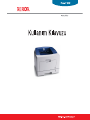 1
1
-
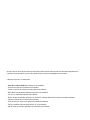 2
2
-
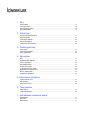 3
3
-
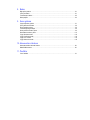 4
4
-
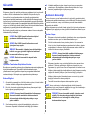 5
5
-
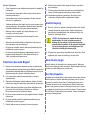 6
6
-
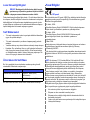 7
7
-
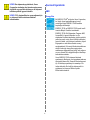 8
8
-
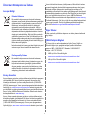 9
9
-
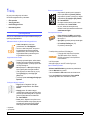 10
10
-
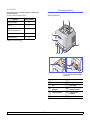 11
11
-
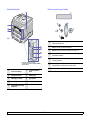 12
12
-
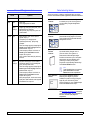 13
13
-
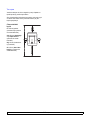 14
14
-
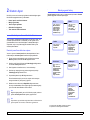 15
15
-
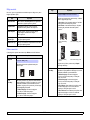 16
16
-
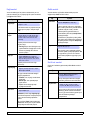 17
17
-
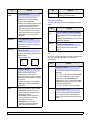 18
18
-
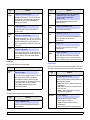 19
19
-
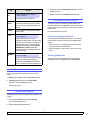 20
20
-
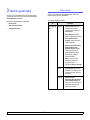 21
21
-
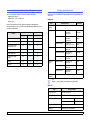 22
22
-
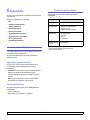 23
23
-
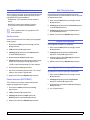 24
24
-
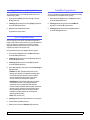 25
25
-
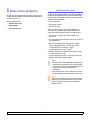 26
26
-
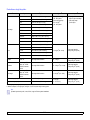 27
27
-
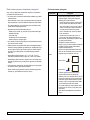 28
28
-
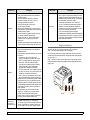 29
29
-
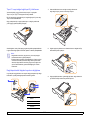 30
30
-
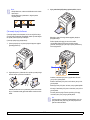 31
31
-
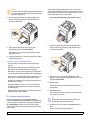 32
32
-
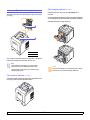 33
33
-
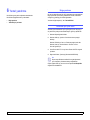 34
34
-
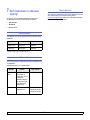 35
35
-
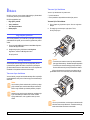 36
36
-
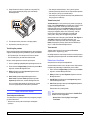 37
37
-
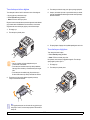 38
38
-
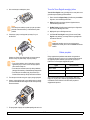 39
39
-
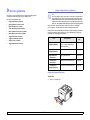 40
40
-
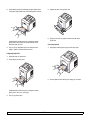 41
41
-
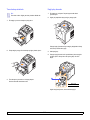 42
42
-
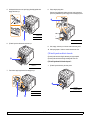 43
43
-
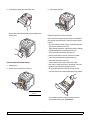 44
44
-
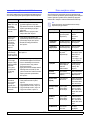 45
45
-
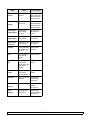 46
46
-
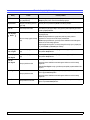 47
47
-
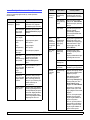 48
48
-
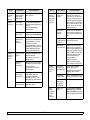 49
49
-
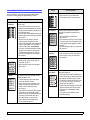 50
50
-
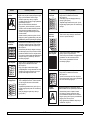 51
51
-
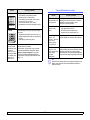 52
52
-
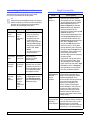 53
53
-
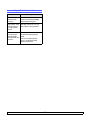 54
54
-
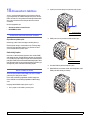 55
55
-
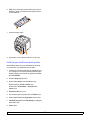 56
56
-
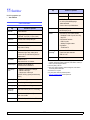 57
57
-
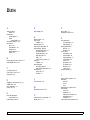 58
58
-
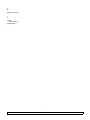 59
59
-
 60
60
-
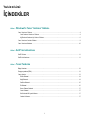 61
61
-
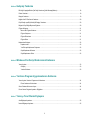 62
62
-
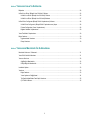 63
63
-
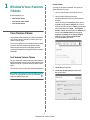 64
64
-
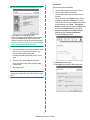 65
65
-
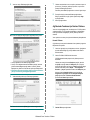 66
66
-
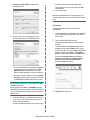 67
67
-
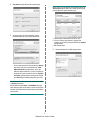 68
68
-
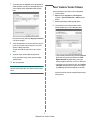 69
69
-
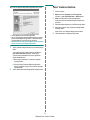 70
70
-
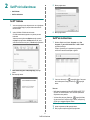 71
71
-
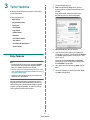 72
72
-
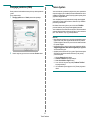 73
73
-
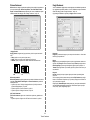 74
74
-
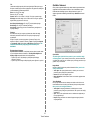 75
75
-
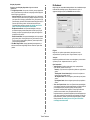 76
76
-
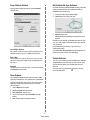 77
77
-
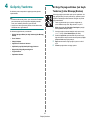 78
78
-
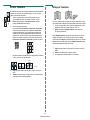 79
79
-
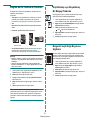 80
80
-
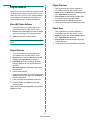 81
81
-
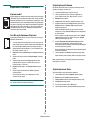 82
82
-
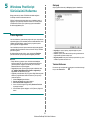 83
83
-
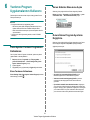 84
84
-
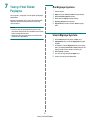 85
85
-
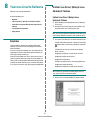 86
86
-
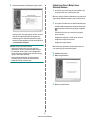 87
87
-
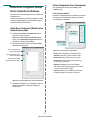 88
88
-
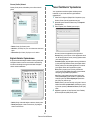 89
89
-
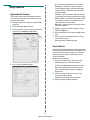 90
90
-
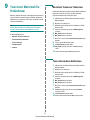 91
91
-
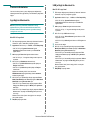 92
92
-
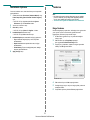 93
93
-
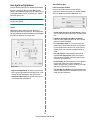 94
94
-
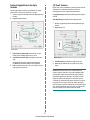 95
95
-
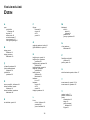 96
96
-
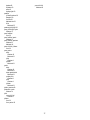 97
97
Xerox 3435 Kullanici rehberi
- Kategori
- Fotokopi makineleri
- Tip
- Kullanici rehberi
İlgili makaleler
-
Xerox 3428 Kullanici rehberi
-
Xerox 3300MFP Kullanici rehberi
-
Xerox 6110 Kullanici rehberi
-
Xerox 6110 Yükleme Rehberi
-
Xerox 3125 Kullanici rehberi
-
Xerox PHASER 3600 Kullanici rehberi
-
Xerox 3200MFP Kullanici rehberi
-
Xerox 6110MFP Kullanici rehberi
-
Xerox 3210/3220 Kullanici rehberi
-
Xerox 6110MFP Kullanici rehberi